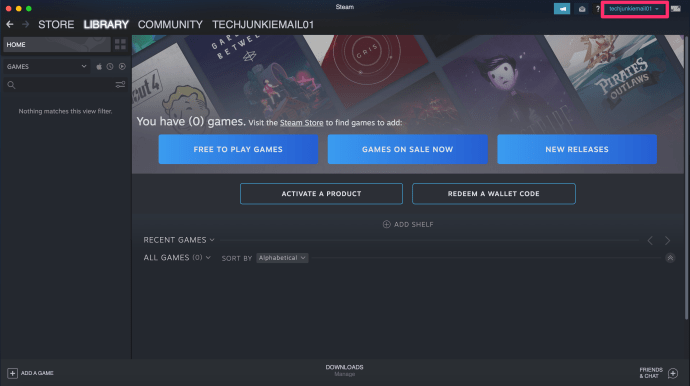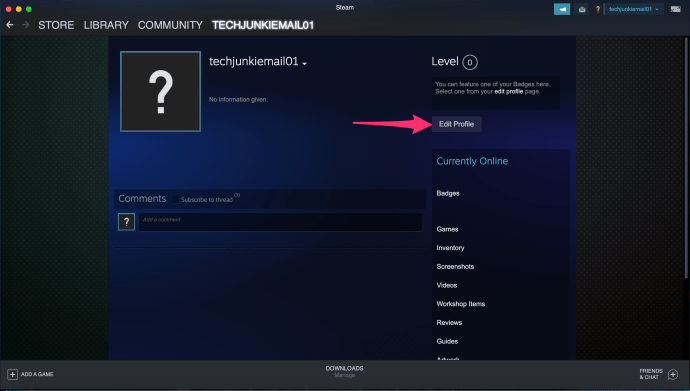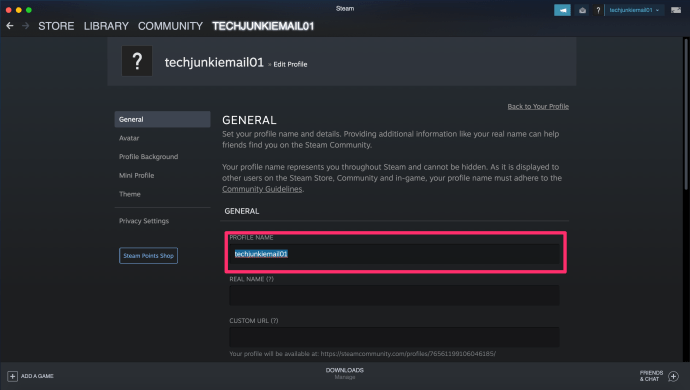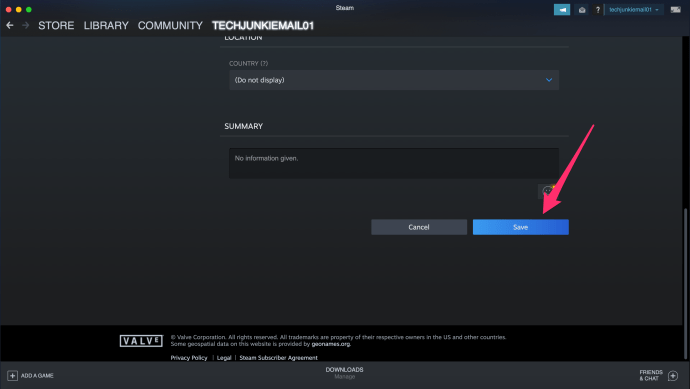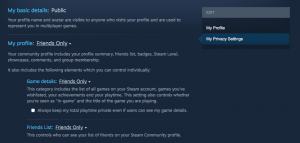Steam is een cloudgebaseerde gamingsite waarmee gebruikers online games kunnen kopen en opslaan. Het op gamers gerichte platform, gelanceerd in 2003, bestaat al bijna twee decennia. Sommige gebruikers zijn sinds de oprichting trouw gebleven aan het platform.
Het ding over gaming-gebruikersnamen is dat wat cool leek toen je 16 was, niet helemaal dezelfde klank heeft als je wat ouder bent. Voor platforms zoals Steam, waar we al van jongs af aan gamen, kunnen namen veel of heel weinig betekenen, afhankelijk van je perspectief. Als je je accountnaam op Steam bent ontgroeid, kun je deze dan wijzigen?
Voordat u die vraag beantwoordt, moet u begrijpen dat er een verschil is tussen uw accountnaam en andere gebruikersnamen op het platform. De naam van je Steam-account is een nummer dat niet kan worden gewijzigd. Je Steam-profielnaam is de naam die je vrienden en andere gamers zien en deze kan worden gewijzigd.

Verander je Steam-accountnaam
Je kunt je Steam-accountnaam niet wijzigen. Dit is de numerieke identificatie die aan uw account is gekoppeld en kan onder geen enkele omstandigheid worden gewijzigd. Precies waarom is onbekend, maar het wordt duidelijk gemaakt in Steam's T&C's dat het niet kan worden gewijzigd.
Verander je Steam-profielnaam
Je Steam-profielnaam is anders. Dit is de naam die bovenaan de pagina of rechtsboven verschijnt. Dit is de naam die je vrienden zien en gebruiken om in de game contact met je op te nemen. U kunt deze naam wijzigen.
- Log in op Steam en selecteer je huidige gebruikersnaam in de rechterbovenhoek
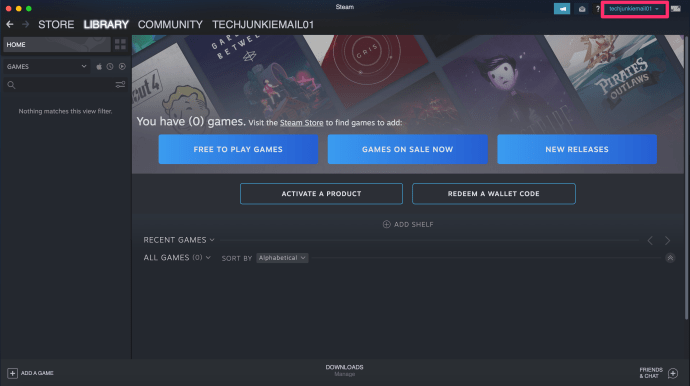
- Klik Profiel bekijken in het vervolgkeuzemenu.

- Klik Bewerk profiel rechts gelegen.
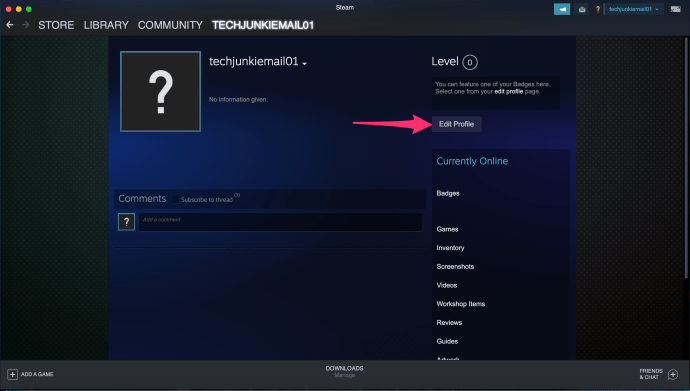
- Typ over uw bestaande naam om deze te wijzigen.
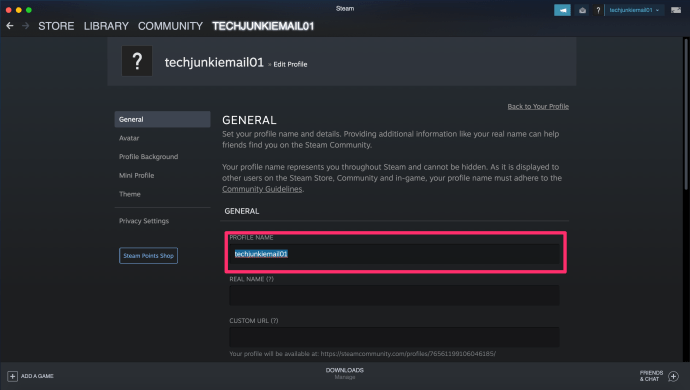
- Selecteer onderaan 'Wijzigingen opslaan' om het op te slaan.
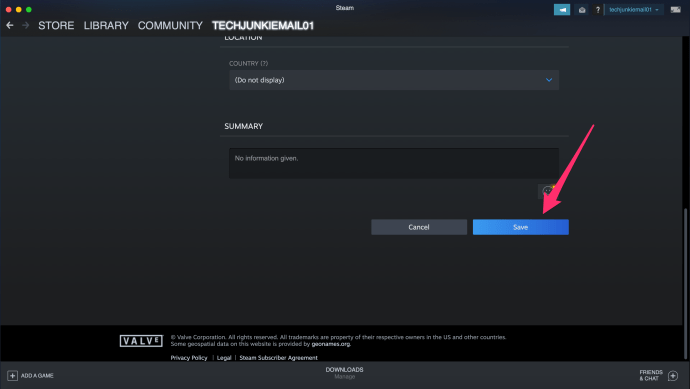
Je nieuwe profielnaam zou onmiddellijk moeten veranderen, zodat iedereen met wie je verbonden bent deze kan zien.
Kan ik een nieuw Steam-account aanmaken en mijn games overzetten?
Als je geen nieuwe Steam-accountnaam kunt maken, zou het dan niet fijn zijn als je een nieuw account kunt aanmaken en al je games kunt overzetten? Het zou mooi zijn, maar je kunt het niet doen. Spellicenties zijn licenties voor één gebruiker en zijn al toegewezen aan je Steam-account. Je kunt geen accounts samenvoegen, dat is wat het opzetten van een nieuw account en het overzetten van bestaande games is. Je zit vast met wat je hebt.
Je Steam-account verwijderen
Er is een groot verschil tussen het verwijderen van Steam en het verwijderen van je Steam-account. Deïnstalleren betekent gewoon een terabyte aan ruimte op de harde schijf vrijmaken. Het verwijderen van je Steam-account betekent precies dat. Het verwijderen van al uw accountgegevens, uw licenties, uw cd-sleutels en alles wat met dat account te maken heeft.
Je kunt op deze manier een nieuwe Steam-accountnaam instellen, maar je verliest ook de toegang tot al je games. Je verliest de toegang tot alle games die via Steam zijn gekocht en je kunt cd-sleutels die via het platform zijn gekocht niet opnieuw gebruiken. Games die je ergens anders hebt gekocht maar aan Steam hebt toegevoegd, moeten nog steeds buiten Steam kunnen worden gespeeld, aangezien de licentie elders is aangeschaft.
Ten slotte worden al uw communitybijdragen, berichten, discussies, mods en al het andere ook verwijderd. Dit is echt een laatste redmiddel en daarom is er geen automatische manier om dit te doen. U kunt uw account alleen verwijderen door een supportticket in te dienen. Houd er rekening mee dat u enkele verificatiestappen moet doorlopen om het profiel te sluiten.

Een nieuw account maken
Zodra je Steam-account is geannuleerd, of zelfs eerder als je een ander e-mailaccount wilt gebruiken. Een nieuw Steam-account maken is supereenvoudig. U moet uw nieuwe e-mailadres verifiëren. Dan kies je een nieuwe accountnaam.

Uw accountnaam moet weerspiegelen wie u bent, terwijl u begrijpt dat uw persoonlijkheid of voorkeuren in de toekomst kunnen veranderen. In plaats van "DallasCowboysfan08" te kiezen, probeer "NFLfan" want wie weet wat er in de toekomst zal gebeuren.
Gegevens bekijken die in het bezit zijn van Steam
Je kunt je Steam-records bekijken door deze link te volgen. Je kunt enkele van de gegevens die hier worden bewaard wijzigen en je Steam-ervaring afstemmen. Je kunt je Steam-accountnaam nog steeds niet wijzigen, maar je kunt accountgegevens, je profielnaam, tweefactorauthenticatie en een heleboel andere dingen wijzigen.
Het duurt even om de hele lijst door te nemen, maar sommige instellingen zouden je verbazen. Dat geldt vooral als je Steam-account zo oud is als de mijne!
Je Steam-account veilig houden
Gezien hoe belangrijk onze Steam-accounts voor ons zijn, loont het om deze veilig te bewaren. Niets is 100% veilig, maar als u een paar praktische stappen onderneemt, zou u de meest voorkomende problemen moeten kunnen vermijden.
Zorg ervoor dat je Steam Guard tweefactorauthenticatie hebt ingeschakeld. Hiermee wordt een code naar uw e-mail of telefoon verzonden wanneer iemand probeert in te loggen vanaf een niet-geautoriseerde computer of probeert wijzigingen aan te brengen in uw account.
Gebruik een sterk wachtwoord op je Steam-account. Het gebruik van een wachtwoordzin in plaats van een enkel woord is effectiever zolang u het kunt onthouden. Sta Steam alleen toe om uw inloggegevens te onthouden als u de enige bent met toegang tot uw computer en deel deze uiteraard nooit.
Negeer e-mails van Steam die om details vragen. Phishing voor Steam-accounts is enorm, dus het is het beste om ze allemaal te negeren. Als je via een e-mail op de hoogte wordt gebracht van iets, verwijder dan de e-mail, maar ga het apart bekijken in Steam. Als het legitiem is, zou je vanuit Steam moeten kunnen doen wat je moet doen.
Steam-privacyinstellingen
Als u zich echt niet bewust bent van uw accountnaam, kunt u uw account altijd op privé zetten. Volg dezelfde stappen die we eerder hebben gebruikt om uw accountnaam bij te werken.
- Klik aan de rechterkant van de profielpagina op 'Mijn privacyinstellingen'.
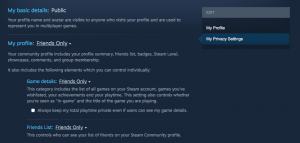
- Schakel de opties naar 'Alleen vrienden' of 'Privé'
Het is niet nodig om op Opslaan te drukken, zodra u de accountgegevens hebt omgeschakeld, zijn uw nieuwe privacyvoorkeuren ingesteld. Voor degenen die hun identiteit in de loop der jaren hebben veranderd, is het instellen van uw account op privé wellicht de beste oplossing voor uw probleem met uw accountnaam.